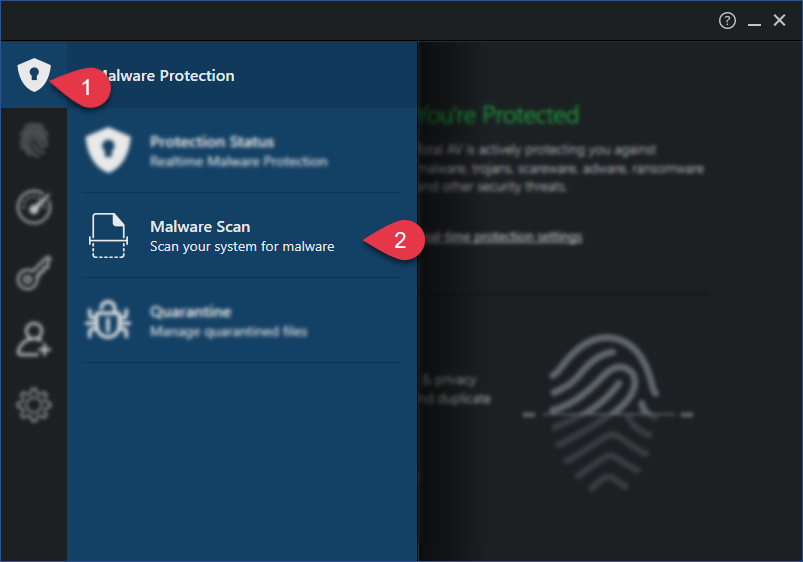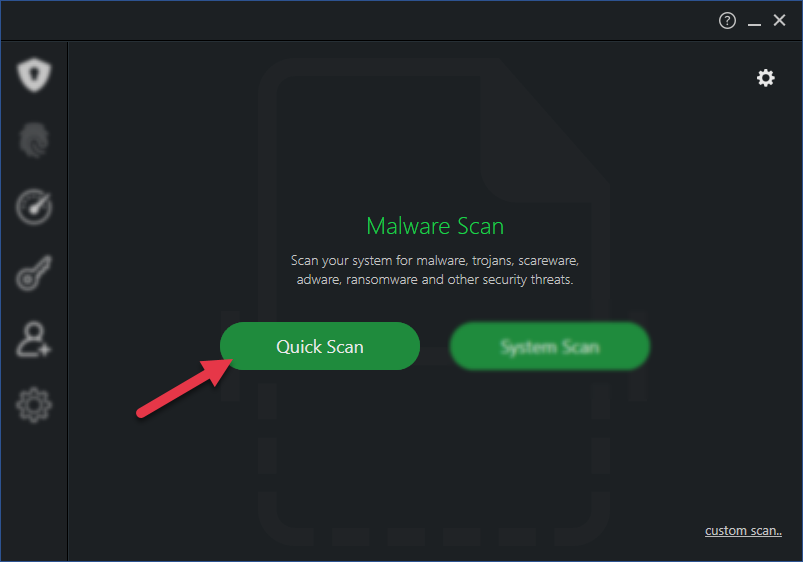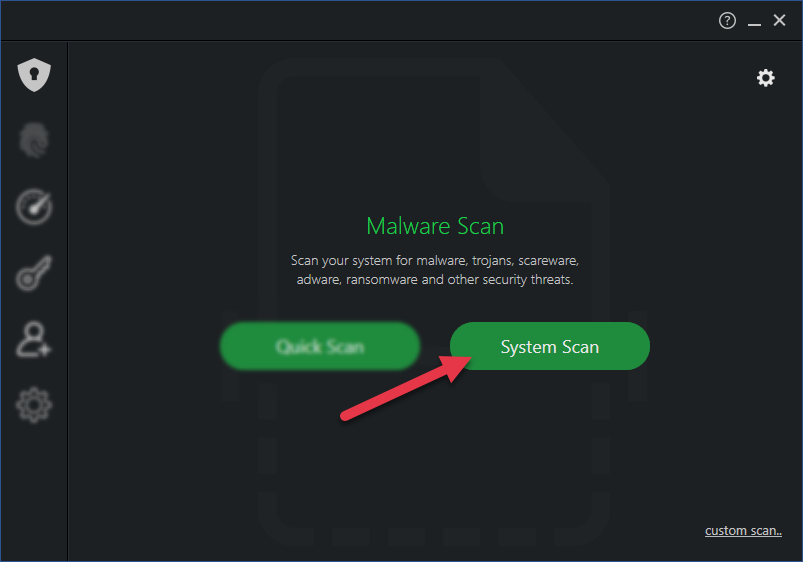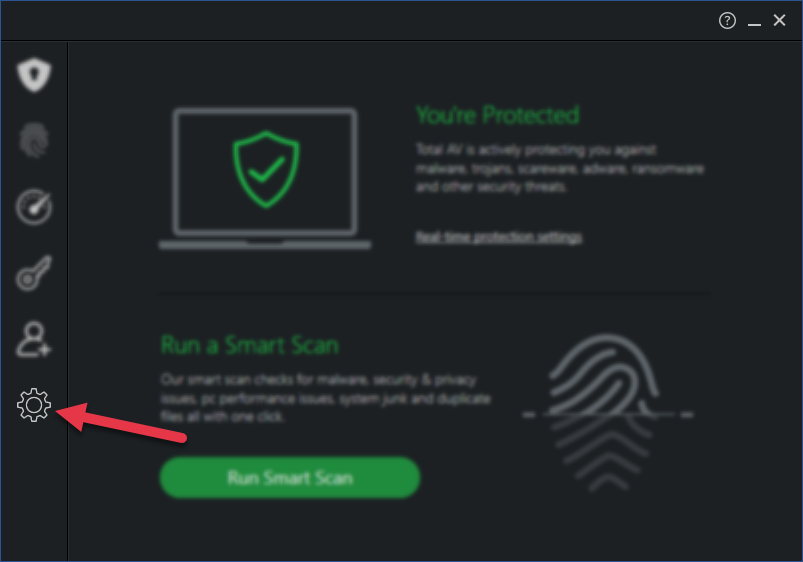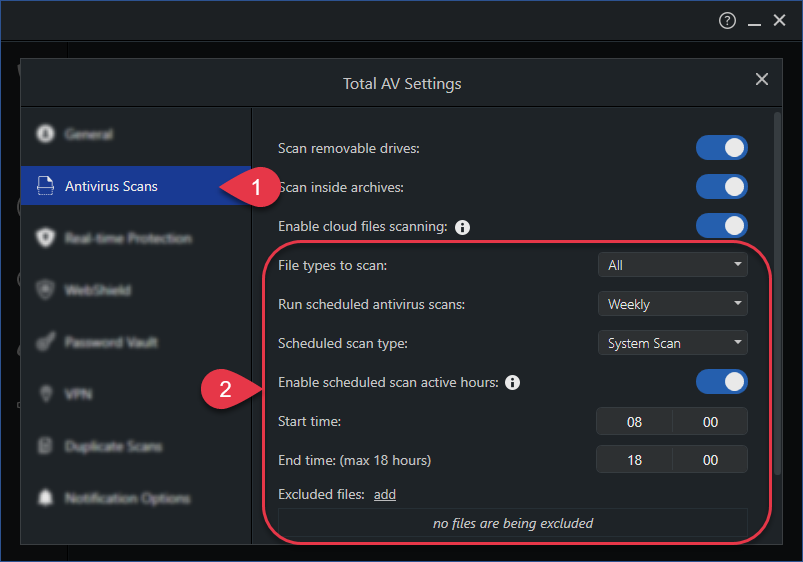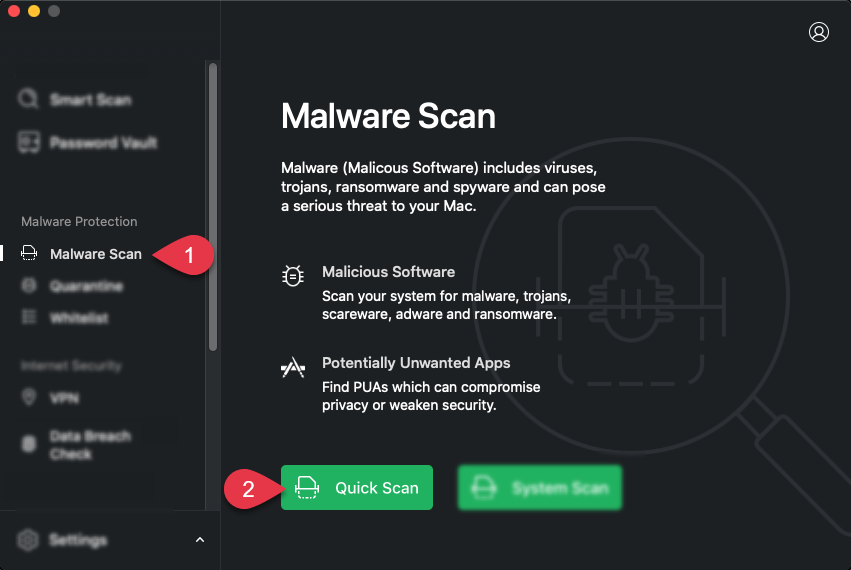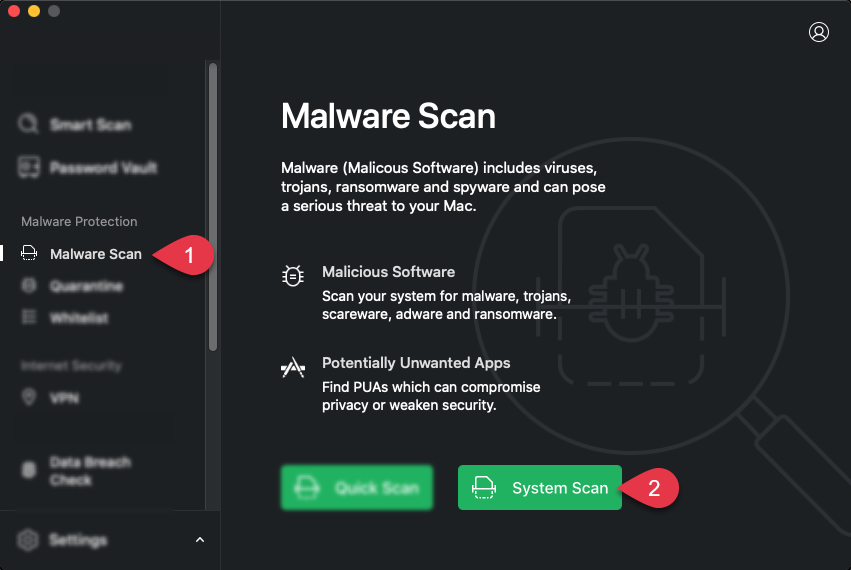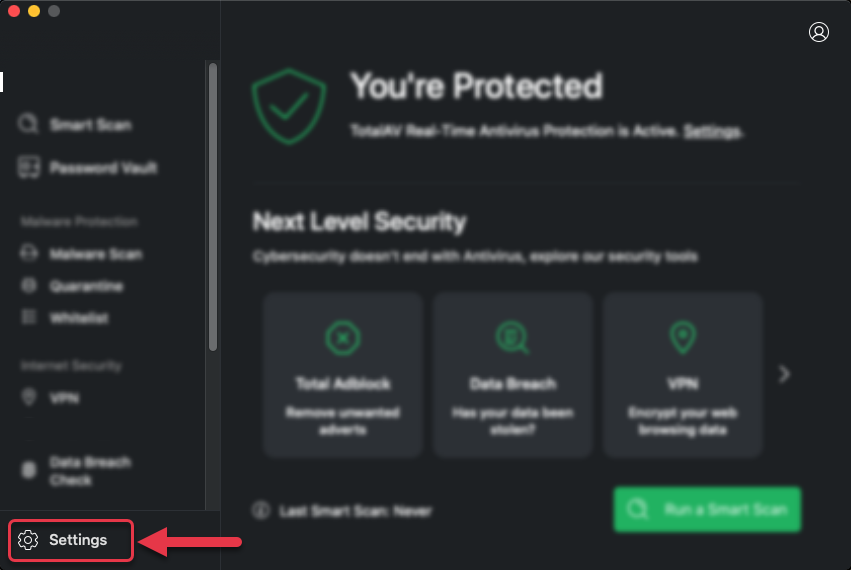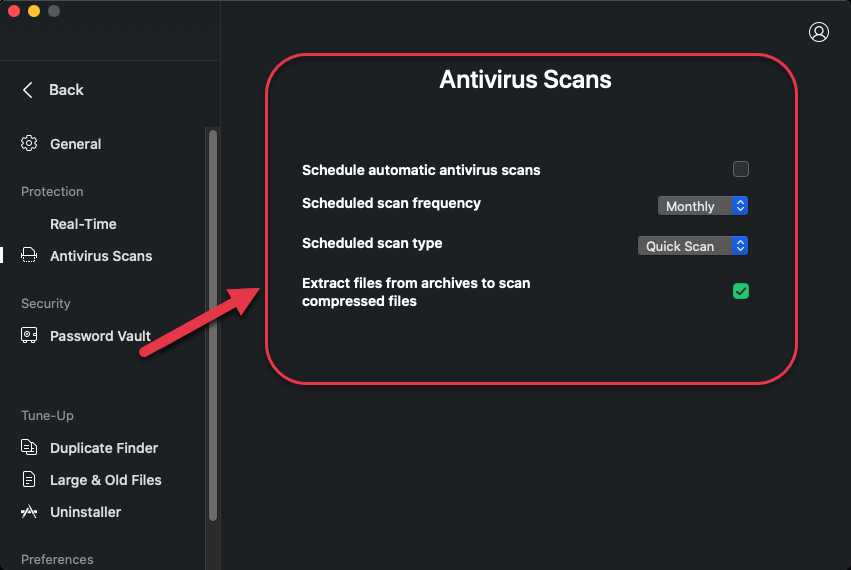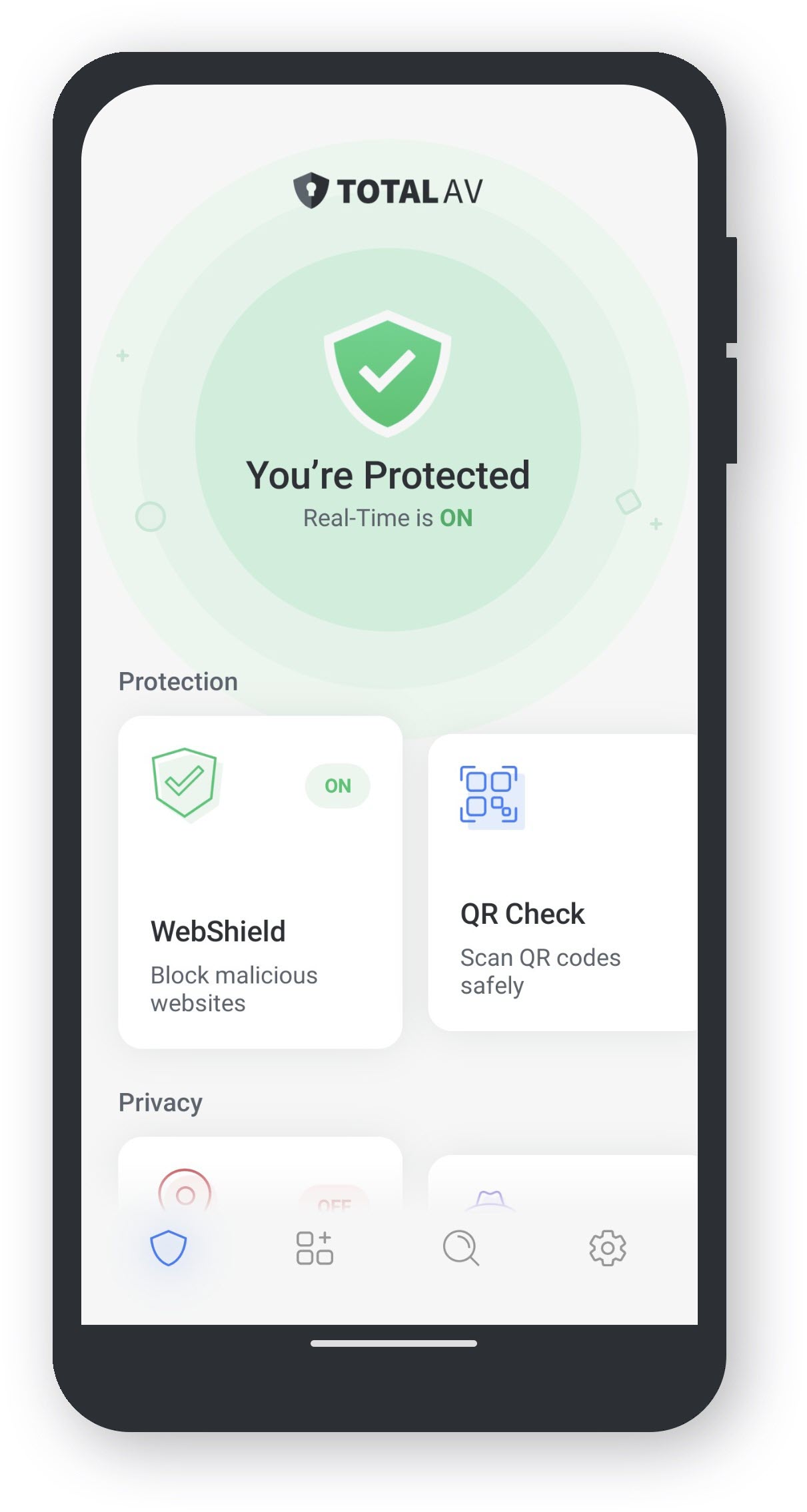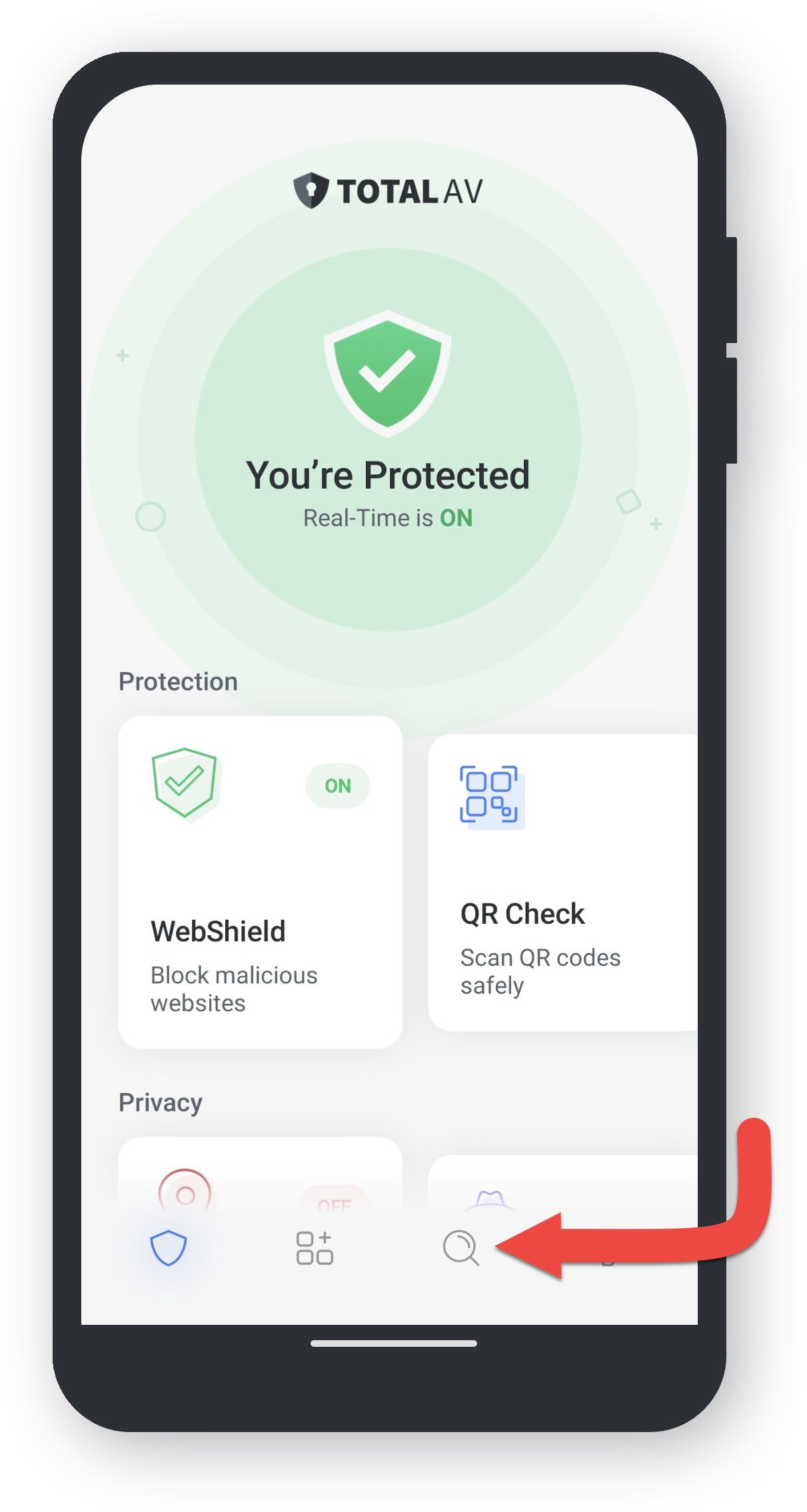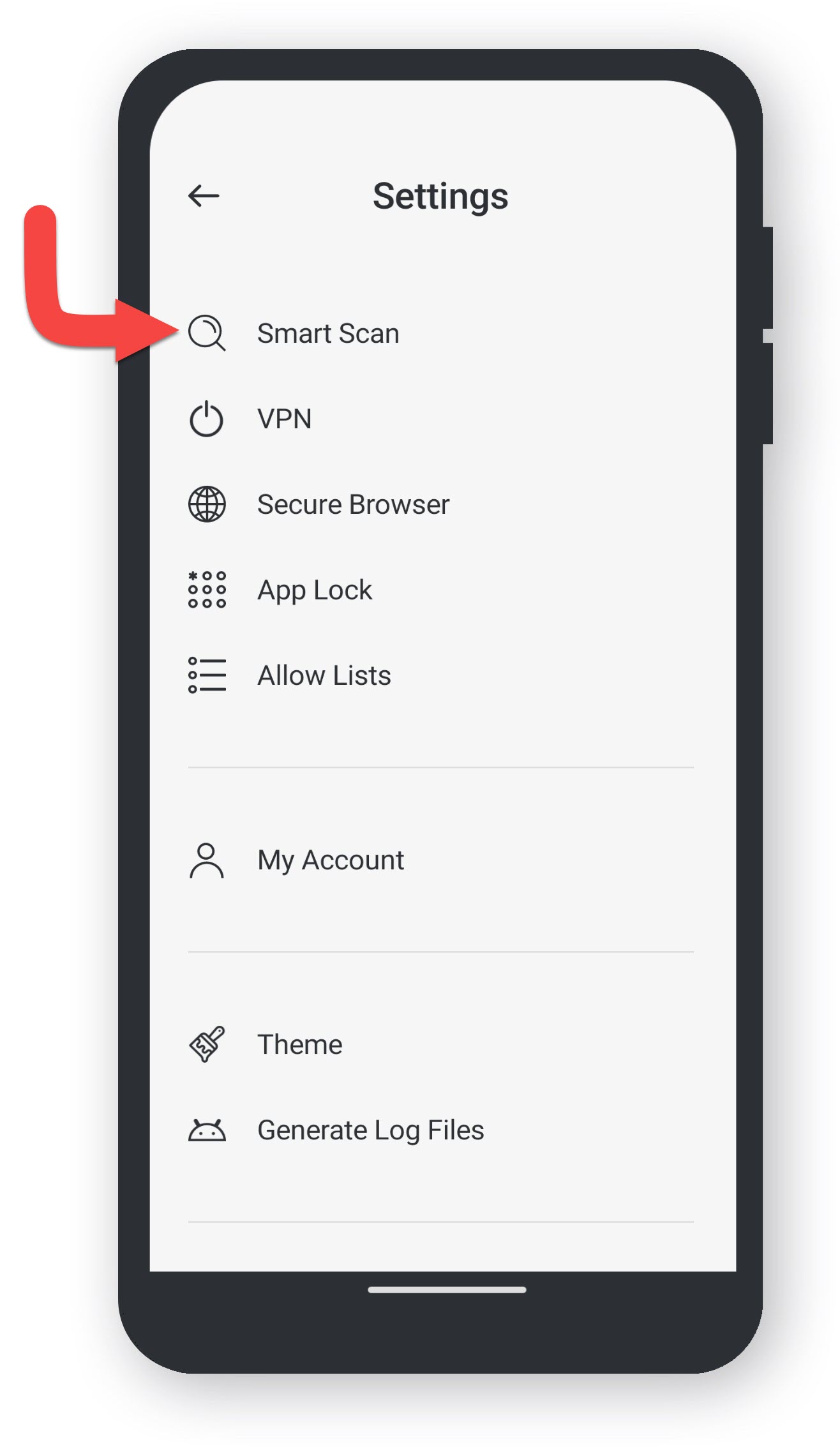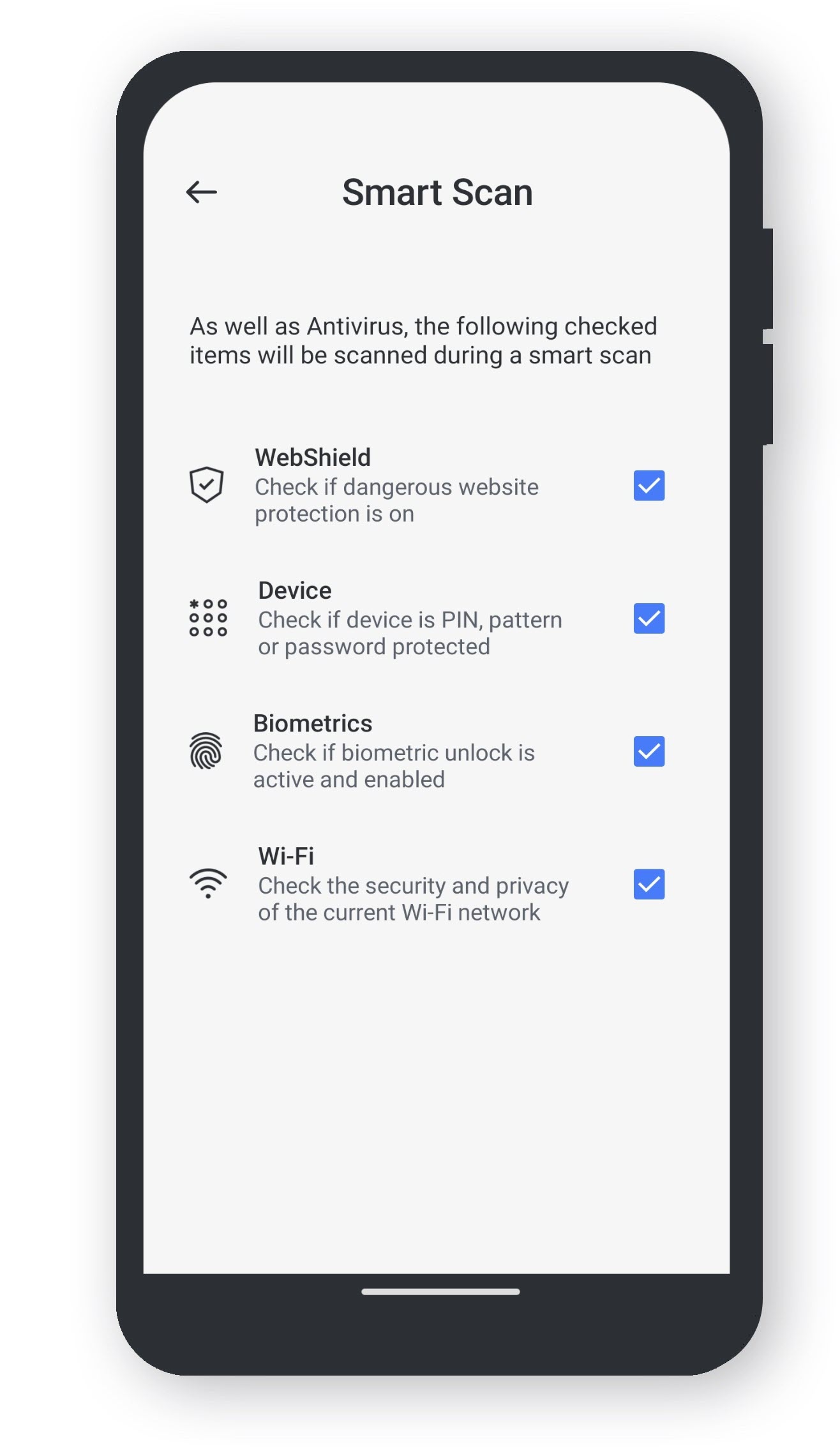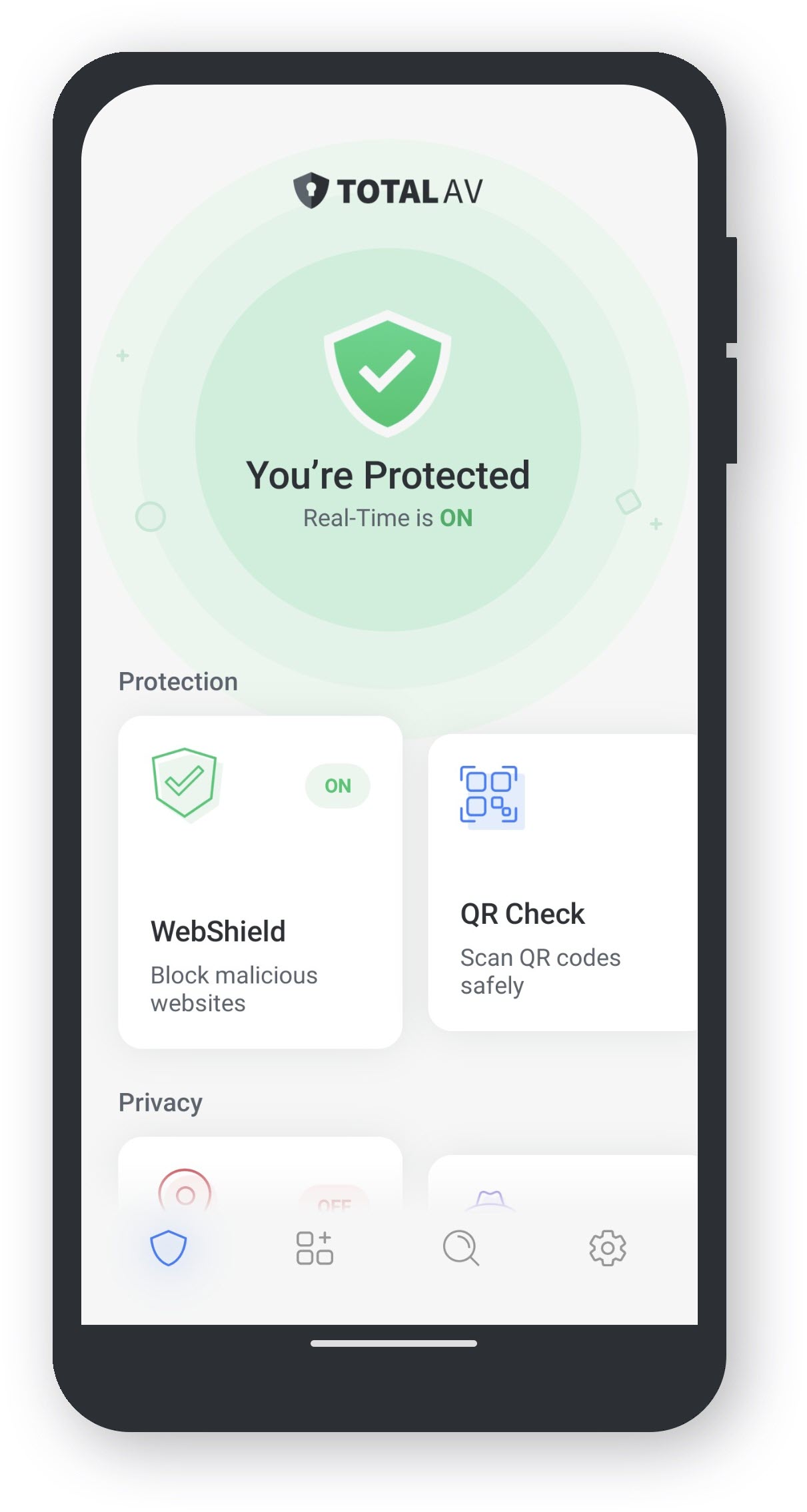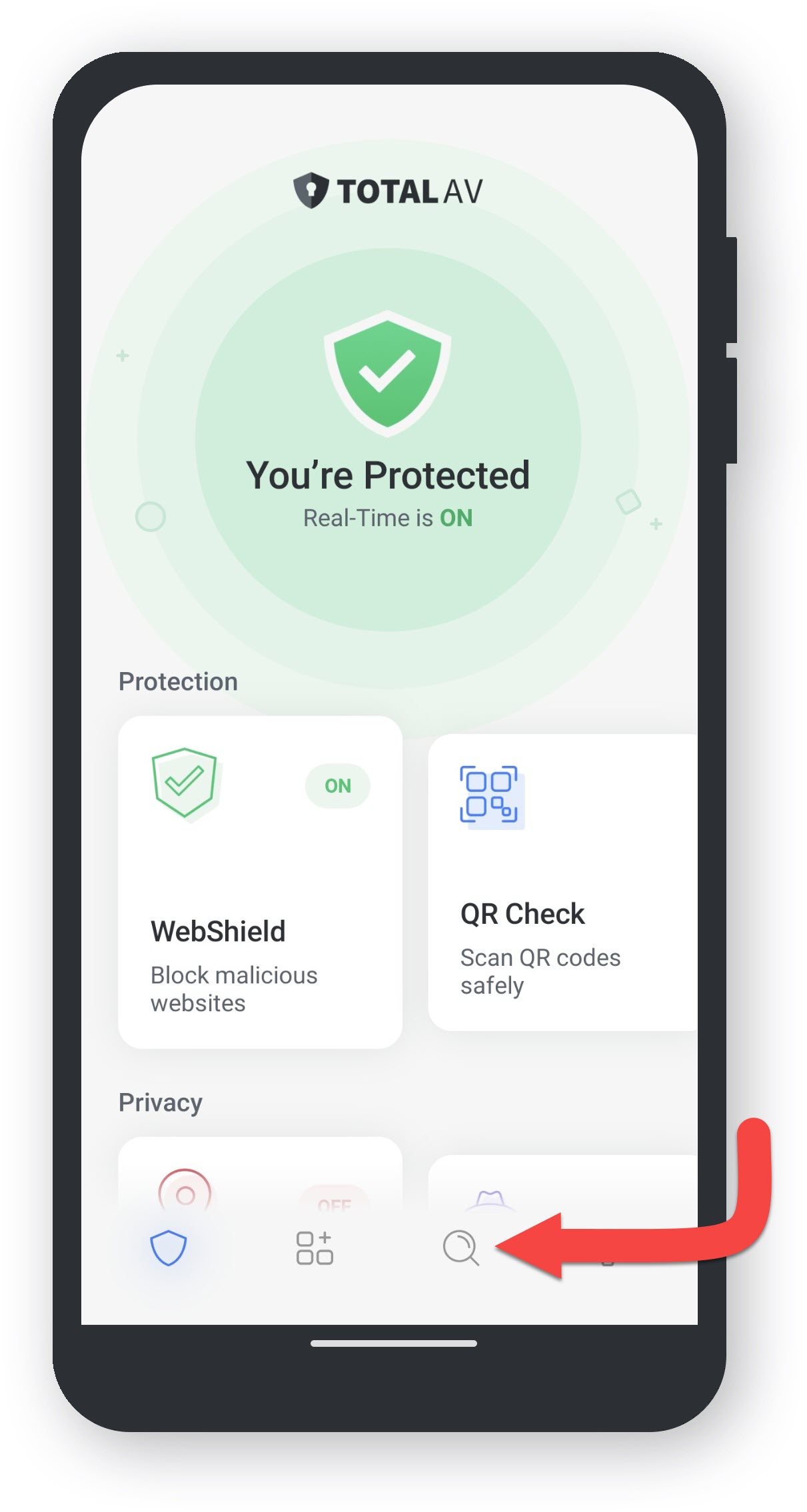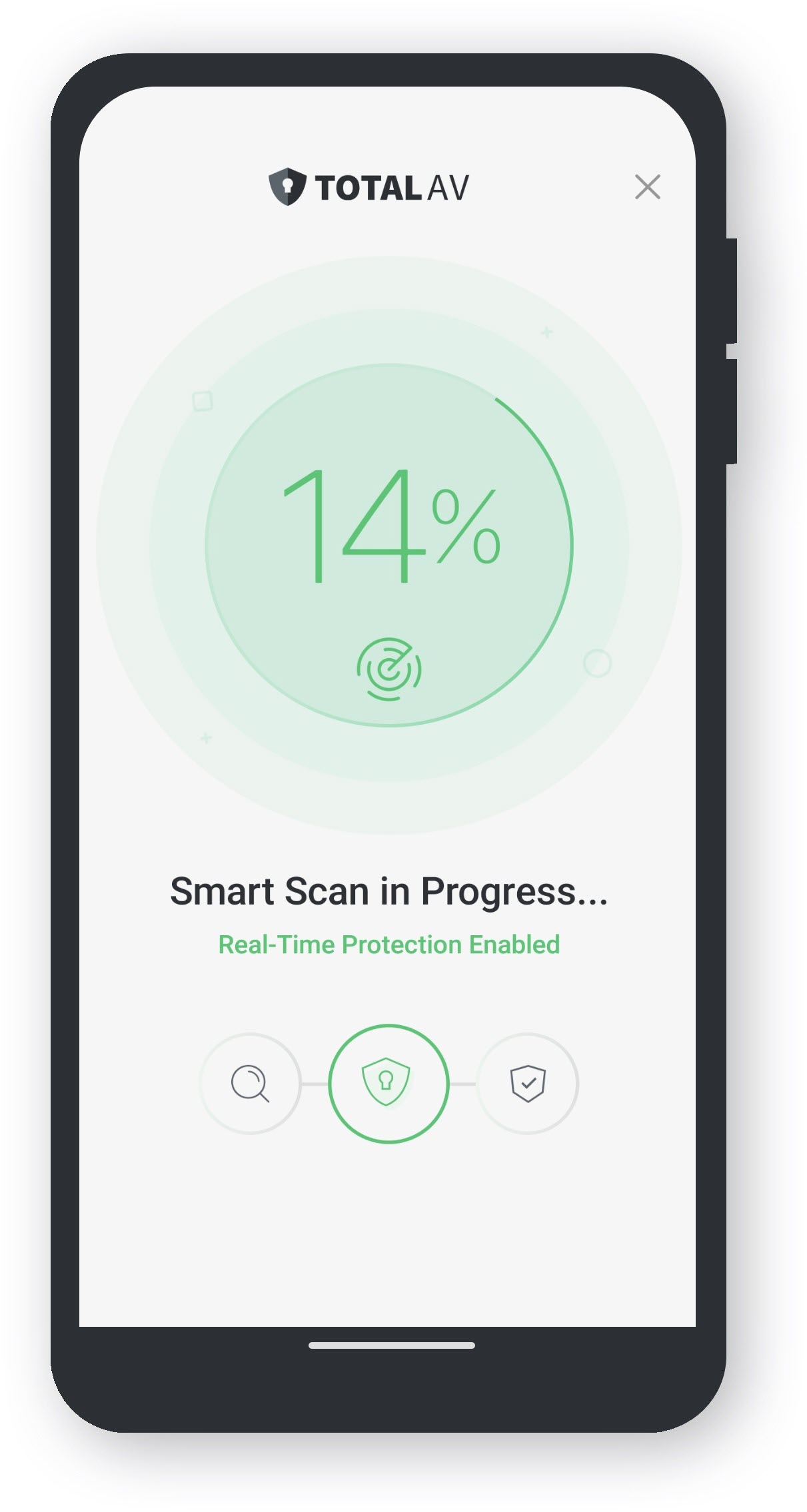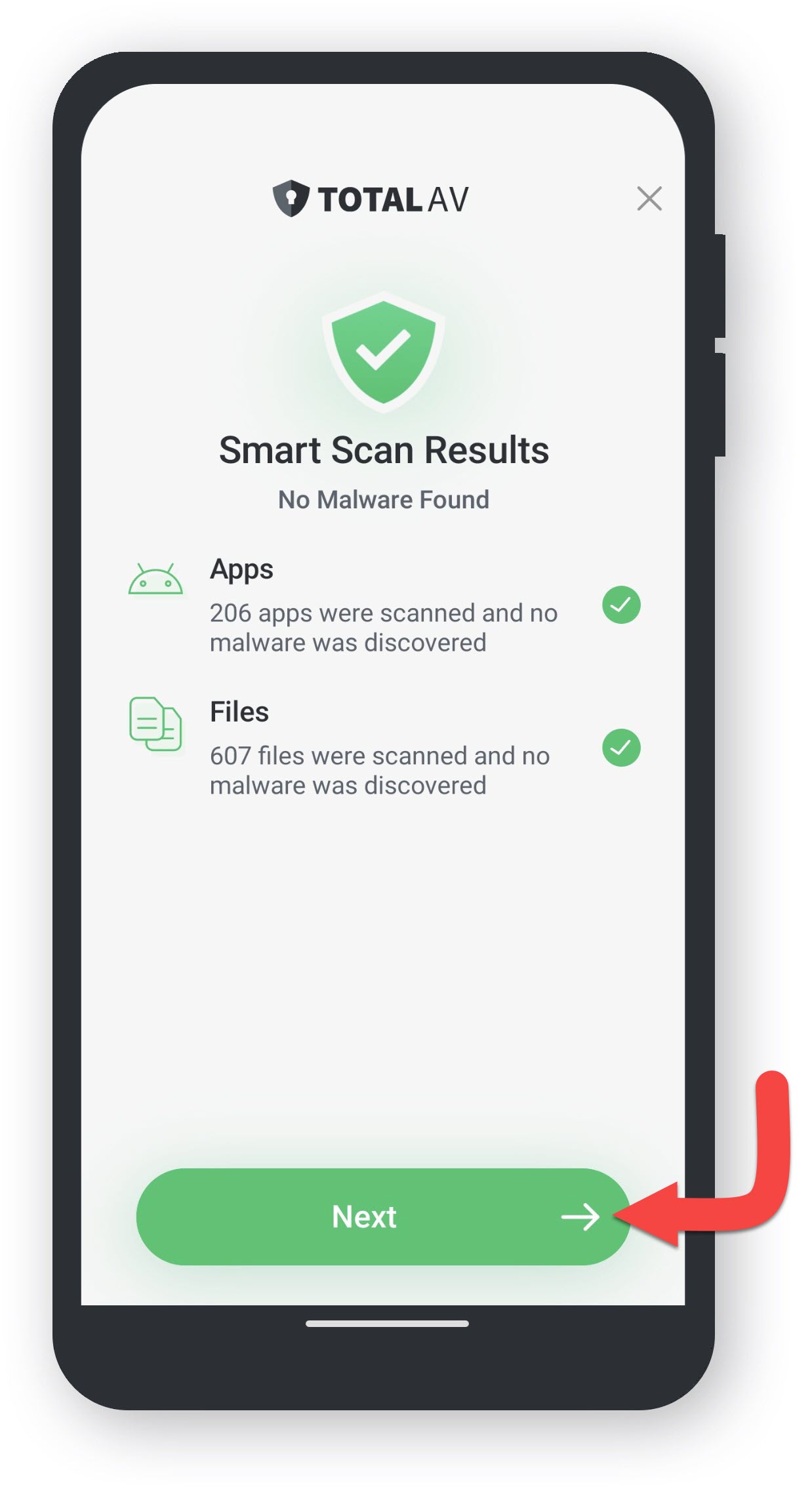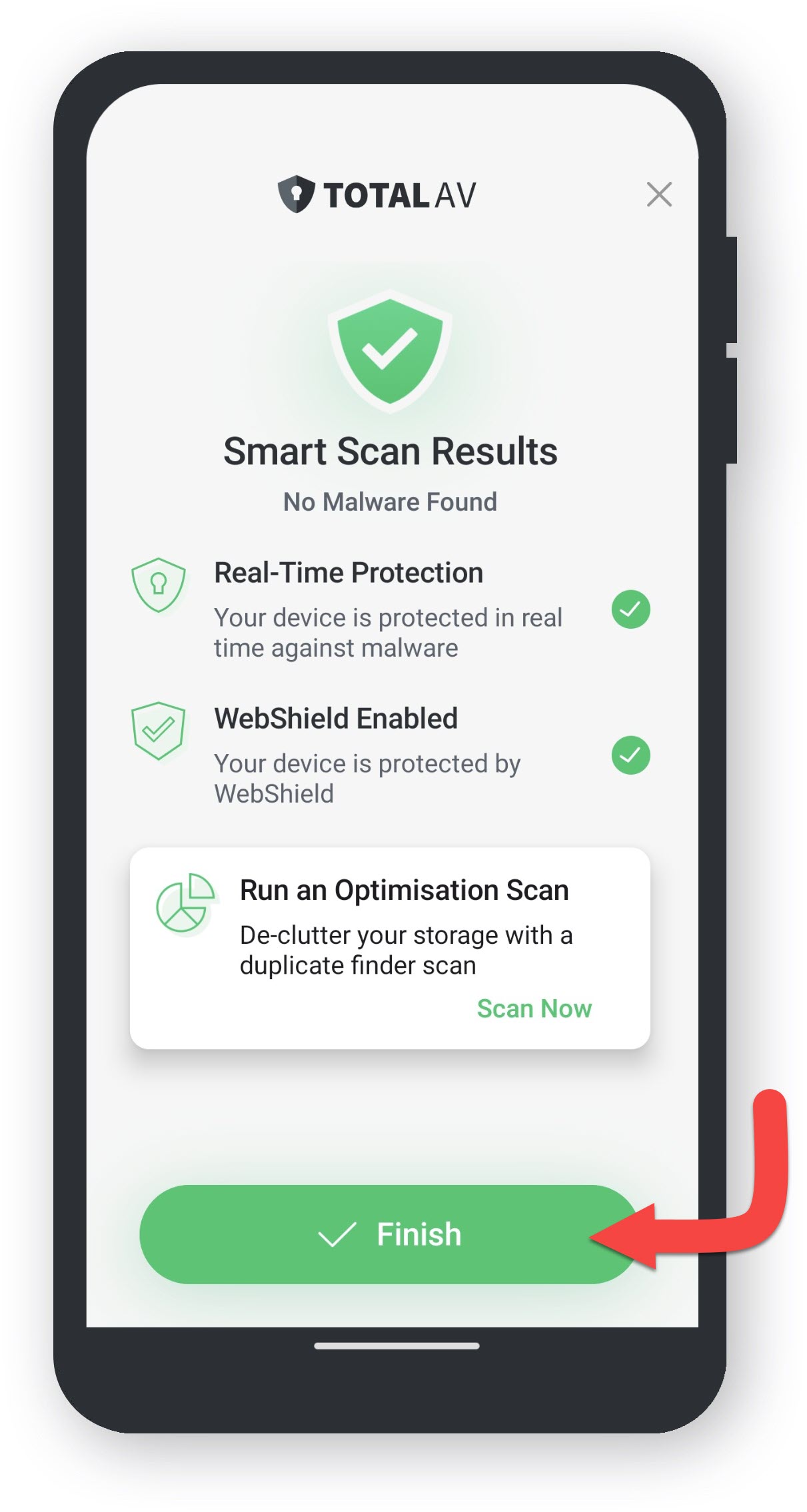Bilgisayarınızı kötü amaçlı yazılımlara karşı taramak istiyorsanız kullanabileceğiniz birkaç farklı seçenek vardır.
Bu yazıda aşağıdakileri ele alacağız:
Hızlı Taramayı nasıl çalıştırırım?
Bilgisayarınızda kötü amaçlı yazılım olup olmadığını hızlı bir şekilde kontrol etmek isteyebilirsiniz. Bu nedenle TotalAV, Hızlı Tarama özelliğini sunar. Hızlı tarama yapmak için şu adımları izleyin:
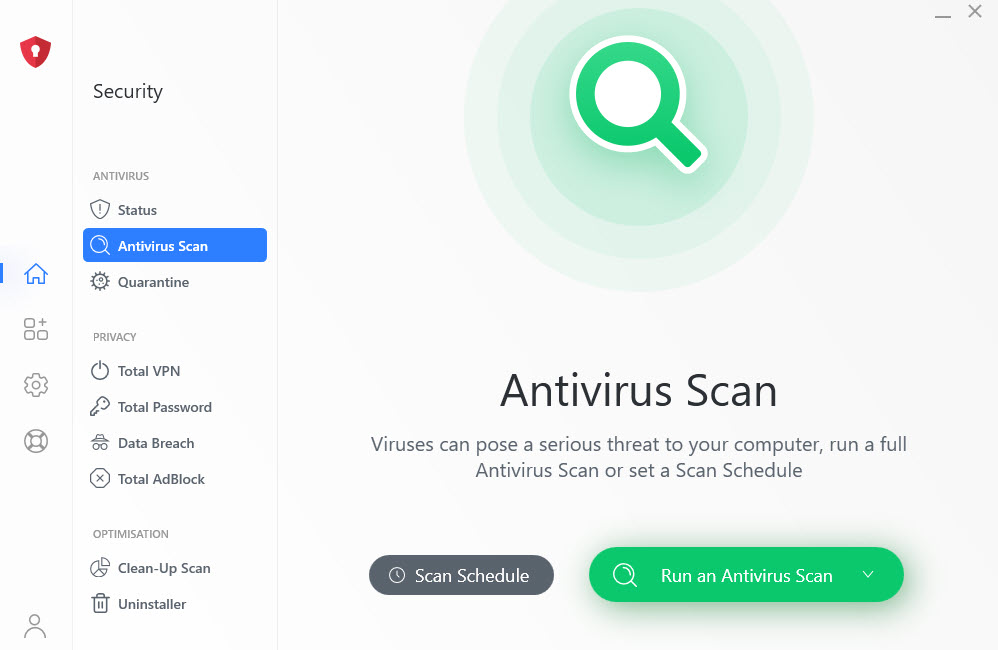
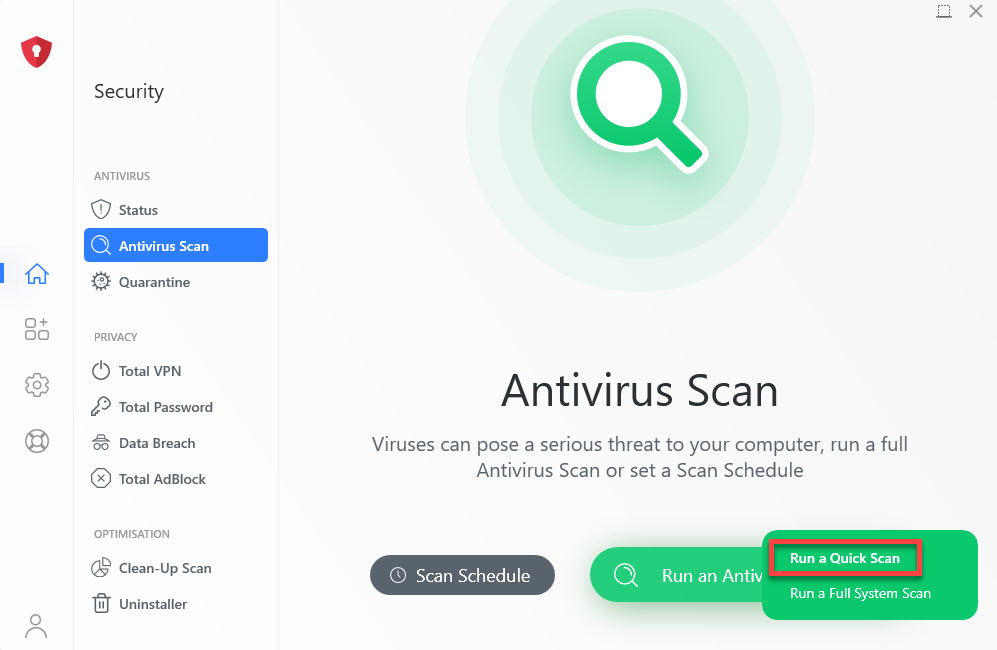
Herhangi bir Karantinaya Alınmış Dosya varsa, bunları Karantina Sayfasında Karantinaya Al'e tıklayarak inceleyebilirsiniz.
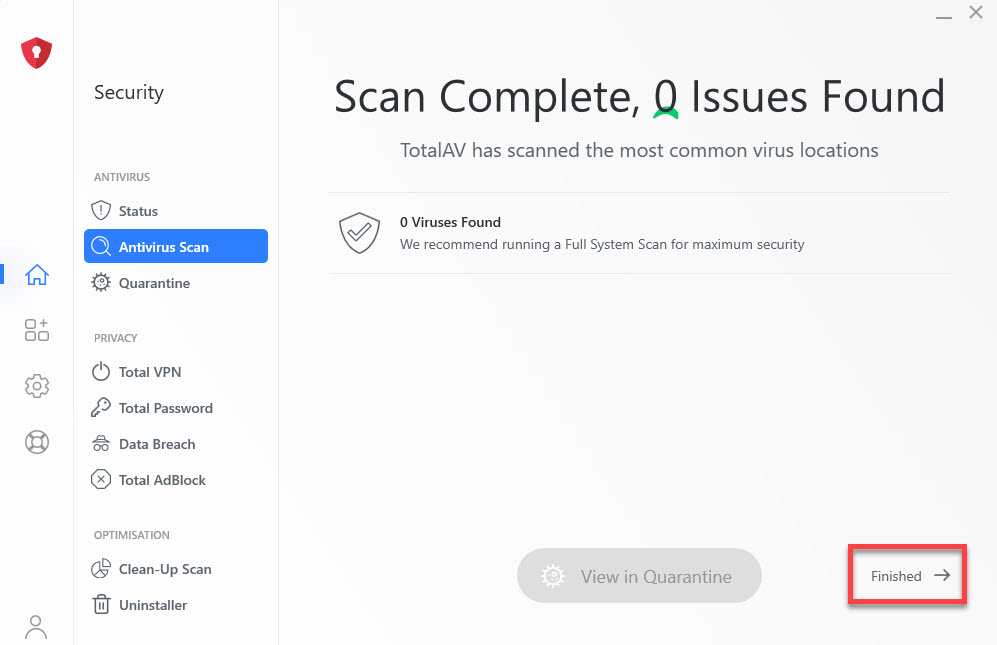
Sistem Kötü Amaçlı Yazılım Taramasını nasıl çalıştırırım?
Bilgisayarınızda daha derinlemesine bir tarama yapmak isterseniz, TotalAV'nin Sistem Tarama özelliğini kullanarak tam sistem taraması çalıştırabilirsiniz.
Sistem taraması yapmak için şu adımları izleyin:
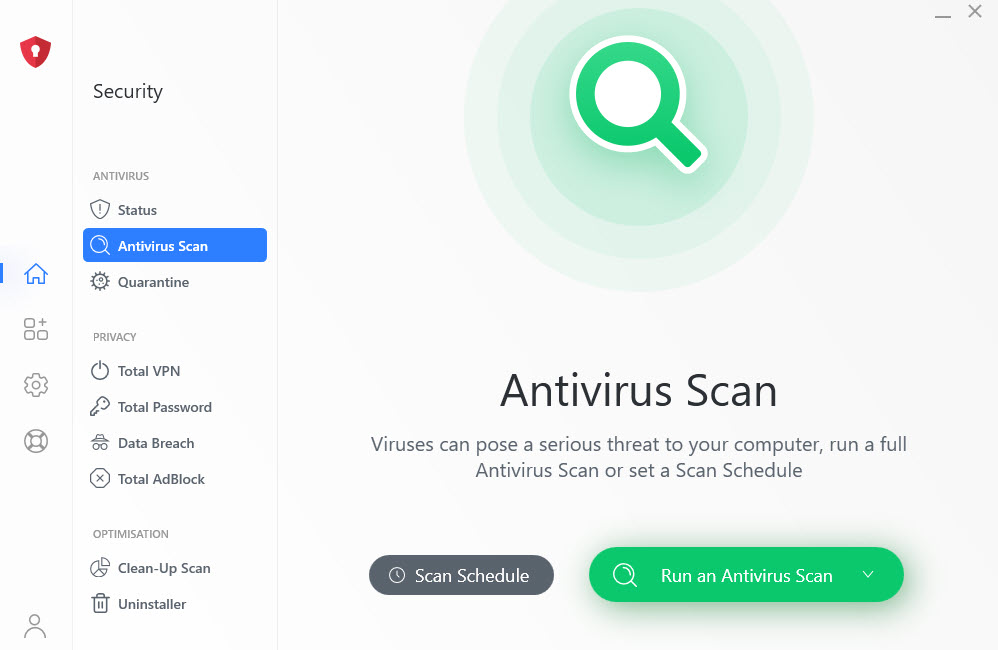
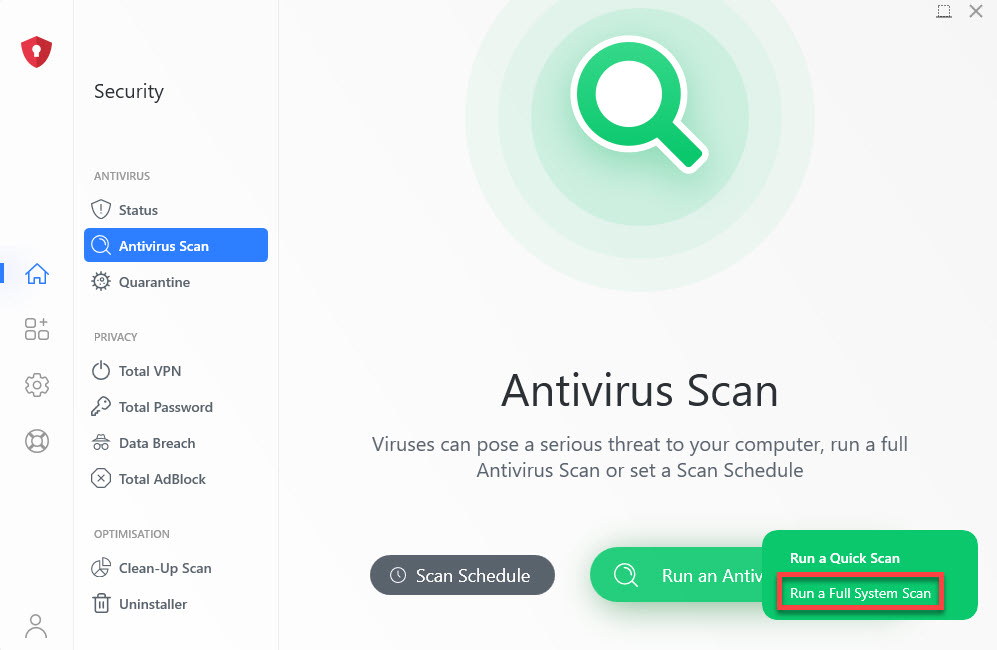
Herhangi bir Karantinaya Alınmış Dosya varsa, bunları Karantina Sayfasında Karantinaya Al'e tıklayarak inceleyebilirsiniz.
Taramaları Nasıl Planlarım?
Otomatik olarak gerçekleştirmek için bir tarama programlamak isteyebilirsiniz. TotalAV size bunu yapma ve ne tür bir tarama ve taramanın ne zaman yapılmasını istediğinizi özelleştirme seçeneği sunar.
Bir taramanın ne zaman planlanacağını özelleştirmek için şu adımları izleyin:
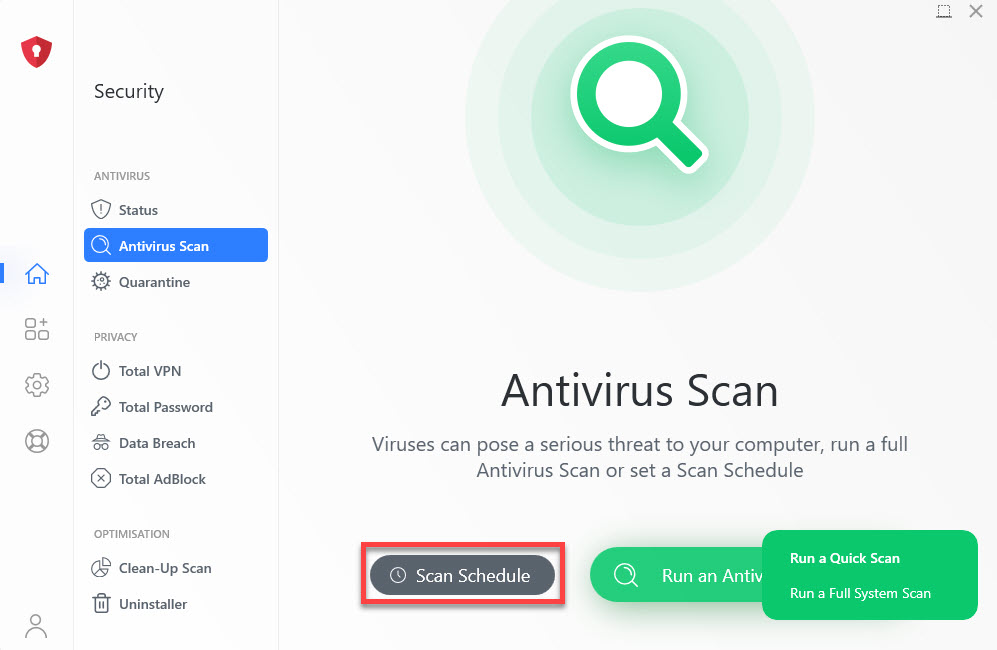
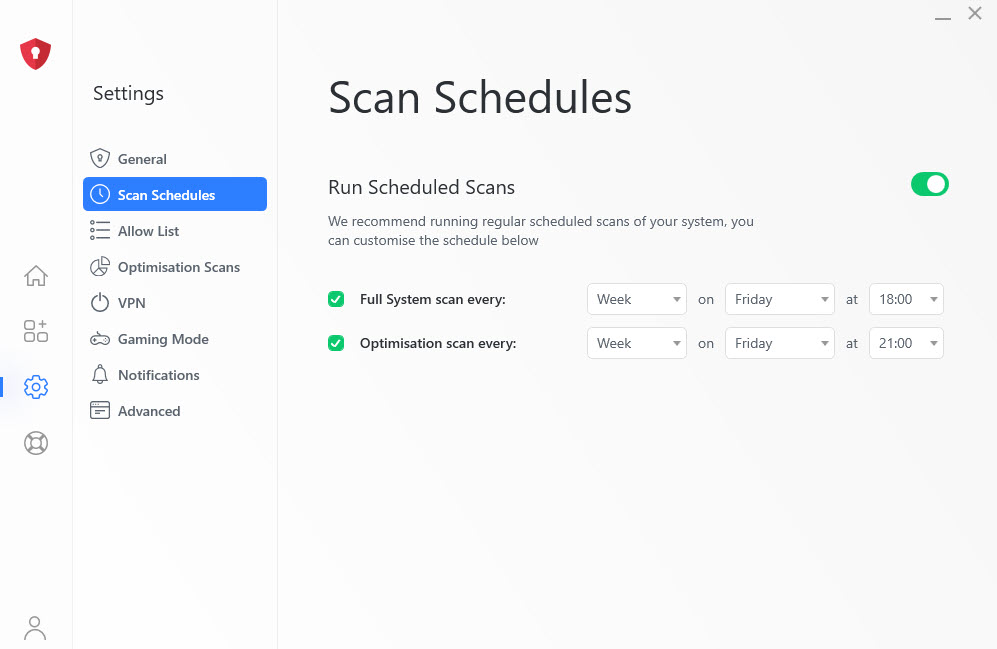
Taramalarımı Nasıl Durdurabilirim?
Başlatmak istemediğiniz bir taramayı yanlışlıkla başlattıysanız veya taramayı gerçekleştirmek istemiyorsanız, devam eden taramanın altında bir durdurma düğmesi olacaktır.
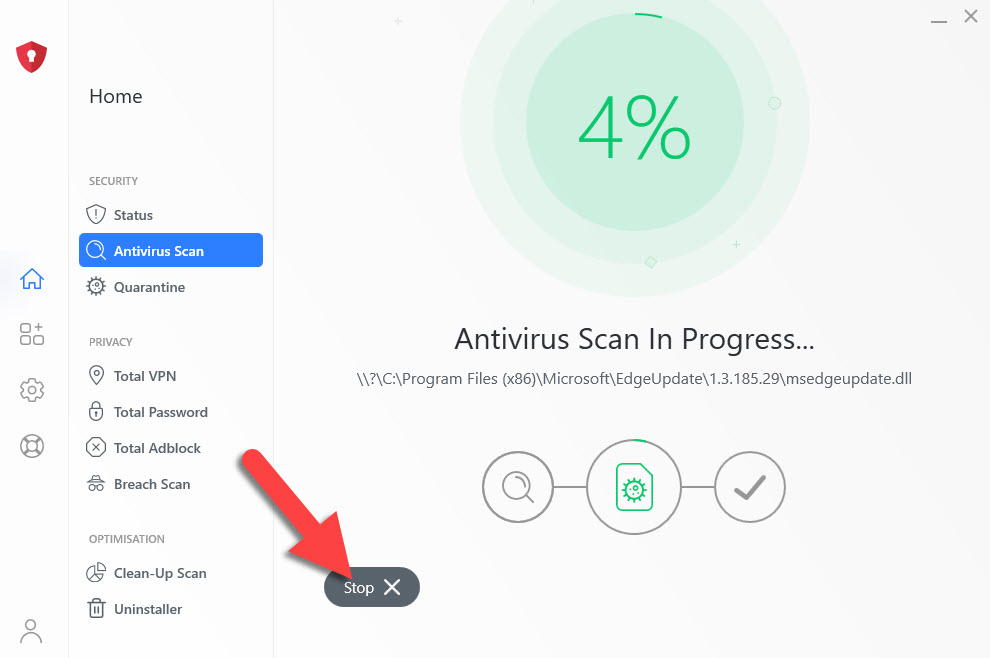
Taramalarımı Nasıl Özelleştirebilirim?
Optimizasyon Taramaları Sayfası ve Gelişmiş Ayarlar Sayfası'ndaki birkaç yeni seçeneği değiştirerek taramalarınızı özelleştirebilirsiniz, bu sayfalara nasıl erişeceğinizi aşağıda görebilirsiniz:
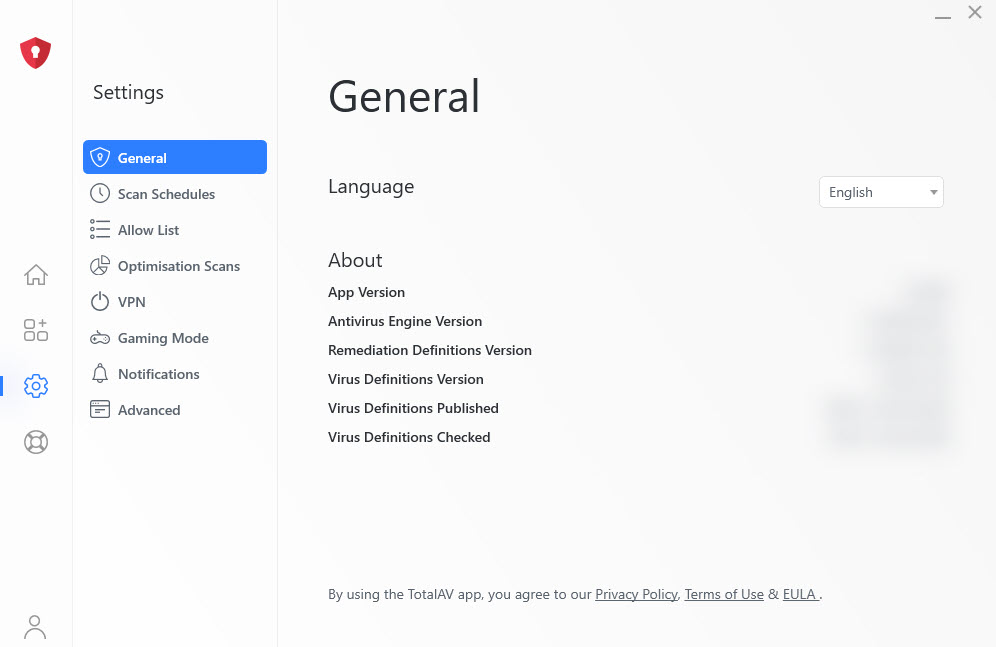
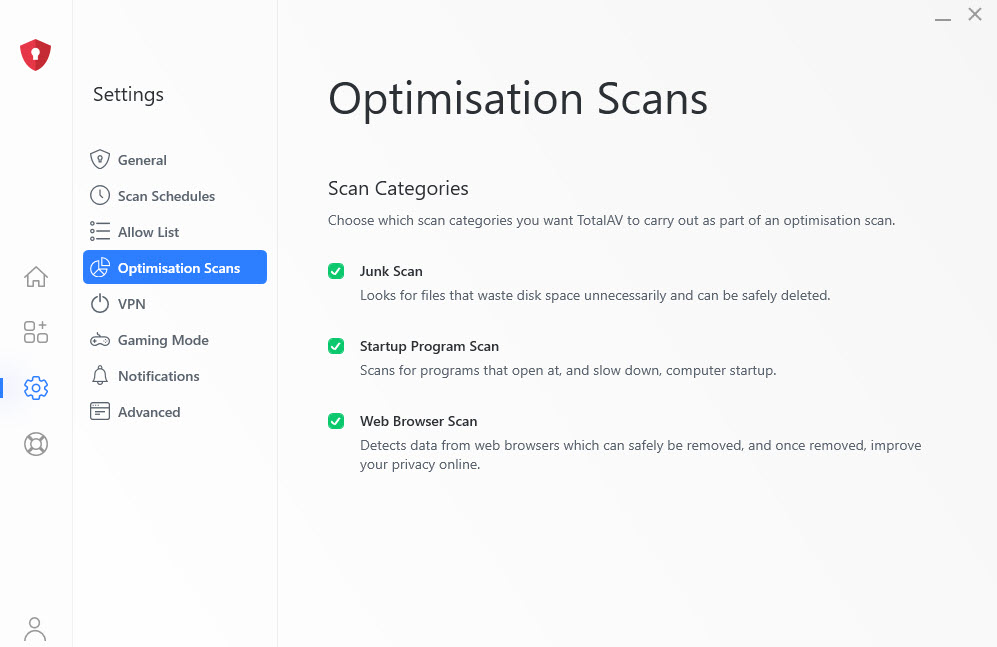
Burada TotalAV tarafından hangi tür Optimizasyon Taramalarının gerçekleştirilebileceğini seçebilirsiniz. Gizliliğinizi daha iyi korumak ve makinenizin biraz daha hızlı çalışmasına yardımcı olmak için üçünü de işaretli tutmanızı öneririz!
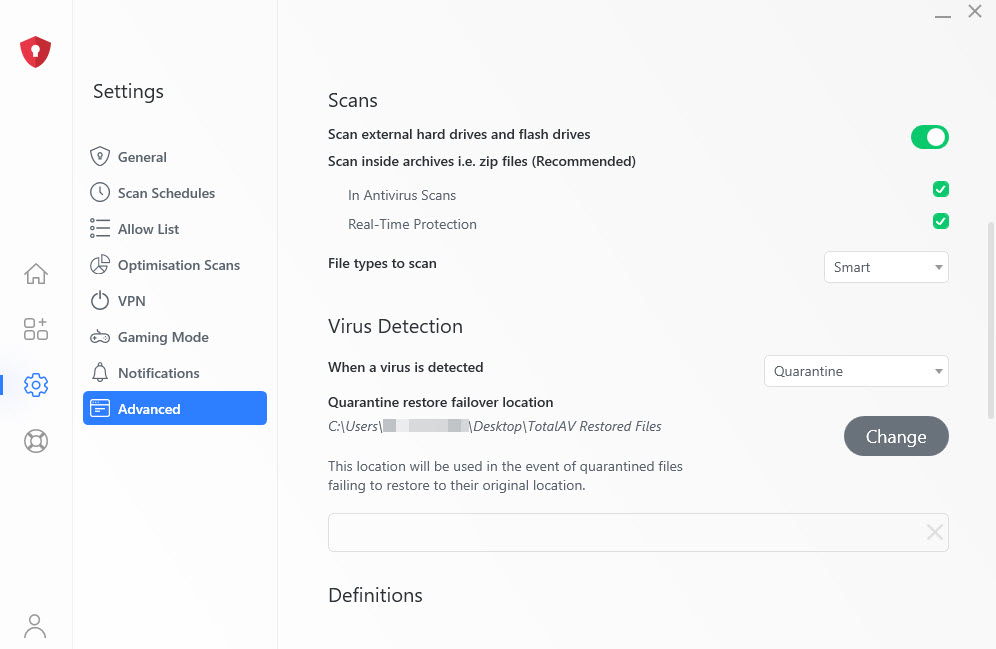
Burada Tarama ayarlarınızı ve Virüs Ayarlarınızı da daha fazla ayarlayabilirsiniz. Cihazınızın daha iyi korunması için Gelişmiş bölümündeki her şeyi işaretli ve açık tutmanızı öneririz!